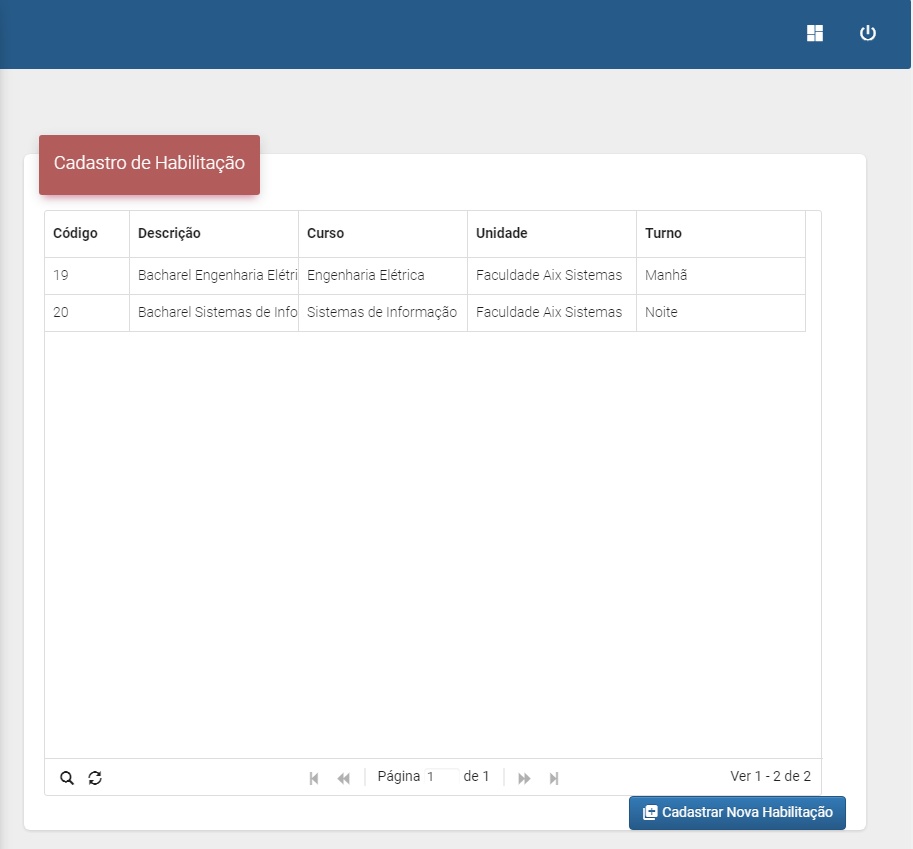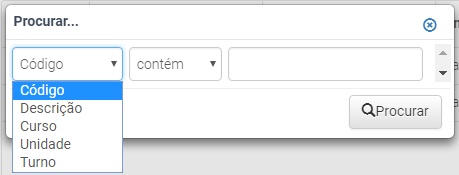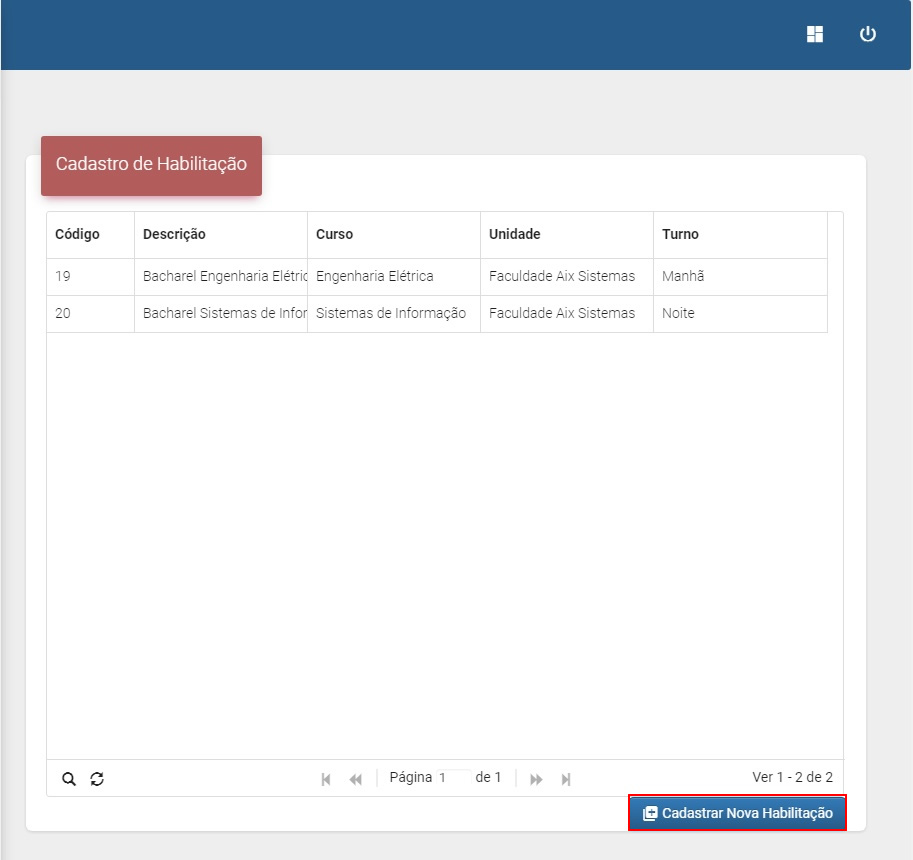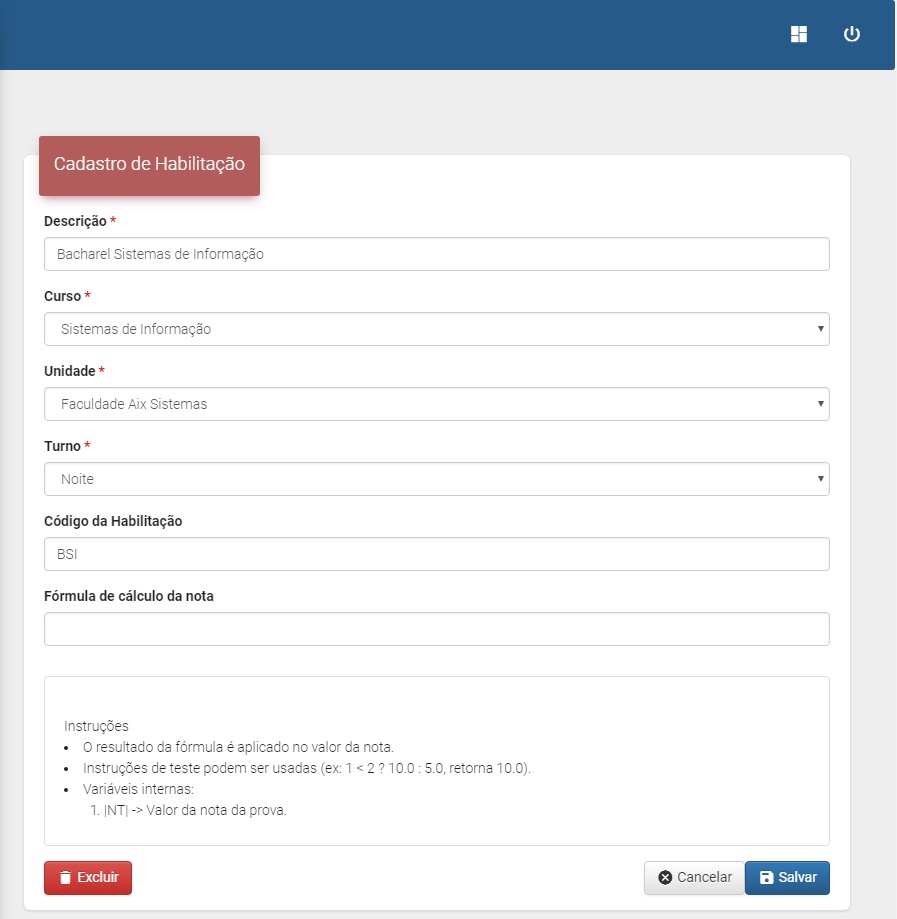Mudanças entre as edições de "- Habilitação"
| (Uma revisão intermediária por um outro usuário não está sendo mostrada) | |||
| Linha 1: | Linha 1: | ||
<font face="Verdana"> | <font face="Verdana"> | ||
<div style="text-align: justify;"> | <div style="text-align: justify;"> | ||
| − | |||
| + | :*A '''Habilitação''' vincula-se obrigatoriamente a um curso de graduação, visando habilitar o aluno a exercer uma atividade específica dentro da área de conhecimento do seu curso. | ||
| − | |||
| + | :*No menu '''Cadastros | Curso | Habilitação''' serão cadastradas todas as habilitações que a instituição disponibiliza e que farão parte do processo seletivo. | ||
| − | |||
| + | :*Essas habilitações serão associadas no momento que forem cadastradas as vagas que serão disponibilizadas na página de inscrição do processo seletivo do candidato, no menu '''Processo Seletivo | Geral | [http://gestaoescolar.aix.com.br/index.php?title=-_Vaga&action=edit&redlink=1 Vagas''']. | ||
| − | |||
| + | :*Na tela inicial, o sistema exibe todas as habilitações que já foram cadastradas. | ||
| − | |||
| + | ::[[Image:habilitacao_ps.jpg]] | ||
| − | |||
| + | :*Através da lupa [[Image:papel_ps2.jpg]] localizada na parte inferior da tela, é possível realizar a pesquisa dos usuários por '''Código''', '''Descrição''', '''Curso''', '''Unidade''' e '''Turno'''. | ||
| − | |||
| + | ::[[Image:habilitacao_ps3.jpg]] | ||
| − | |||
| + | :*Clicando no botão '''Cadastrar Nova Habilitação''', um novo registro pode ser realizado. Os campos: '''Descrição''', '''Curso''', '''Unidade''' e '''Turno''' são de preenchimento obrigatório. | ||
| − | |||
| + | ::[[Image:habilitacao_psa.jpg]] | ||
| − | |||
| − | ''' | + | :*'''Descrição:''' nome que identifica a habilitação criada. |
| − | ''' | + | ::*'''Observação:''' caso este campo esteja em branco durante o cadastro da habilitação, o nome do curso será considerado como descrição padrão. |
| − | |||
| + | ::[[Image:habilitacao_psa333.jpg]] | ||
| − | |||
| + | ::[[Image:habilitacao_psa3333.jpg]] | ||
| − | |||
| + | :*'''Curso:''' campo para realizar o vínculo da habilitação ao curso pertencente. | ||
| − | |||
| − | * | + | :*'''Unidade:''' campo para realizar o vínculo da habilitação a unidade pertencente. |
| − | *Variáveis internas: | + | |
| − | ::|NT| -> Valor da nota da prova. | + | :*'''Turno:''' campo para realizar o vínculo da habilitação ao turno pertencente. |
| + | |||
| + | |||
| + | ::[[Image:habilitacao_ps2.jpg]] | ||
| + | |||
| + | |||
| + | :*No campo '''Fórmula de cálculo da nota''' é possível configurar uma fórmula para que o sistema realize o cálculo da nota. Para isso é necessário seguir as seguintes instruções: | ||
| + | |||
| + | ::*O resultado da fórmula é aplicado no valor da nota; | ||
| + | |||
| + | ::*Instruções de teste podem ser usadas (ex: 1 < 2 ? 10.0 : 5.0, retorna 10.0); | ||
| + | |||
| + | ::*Variáveis internas: | ||
| + | :::|NT| -> Valor da nota da prova. | ||
--------- | --------- | ||
Edição atual tal como às 08h51min de 23 de abril de 2019
- A Habilitação vincula-se obrigatoriamente a um curso de graduação, visando habilitar o aluno a exercer uma atividade específica dentro da área de conhecimento do seu curso.
- No menu Cadastros | Curso | Habilitação serão cadastradas todas as habilitações que a instituição disponibiliza e que farão parte do processo seletivo.
- Essas habilitações serão associadas no momento que forem cadastradas as vagas que serão disponibilizadas na página de inscrição do processo seletivo do candidato, no menu Processo Seletivo | Geral | Vagas.
- Na tela inicial, o sistema exibe todas as habilitações que já foram cadastradas.
- Clicando no botão Cadastrar Nova Habilitação, um novo registro pode ser realizado. Os campos: Descrição, Curso, Unidade e Turno são de preenchimento obrigatório.
- Descrição: nome que identifica a habilitação criada.
- Observação: caso este campo esteja em branco durante o cadastro da habilitação, o nome do curso será considerado como descrição padrão.
- Curso: campo para realizar o vínculo da habilitação ao curso pertencente.
- Unidade: campo para realizar o vínculo da habilitação a unidade pertencente.
- Turno: campo para realizar o vínculo da habilitação ao turno pertencente.
- No campo Fórmula de cálculo da nota é possível configurar uma fórmula para que o sistema realize o cálculo da nota. Para isso é necessário seguir as seguintes instruções:
- O resultado da fórmula é aplicado no valor da nota;
- Instruções de teste podem ser usadas (ex: 1 < 2 ? 10.0 : 5.0, retorna 10.0);
- Variáveis internas:
- |NT| -> Valor da nota da prova.